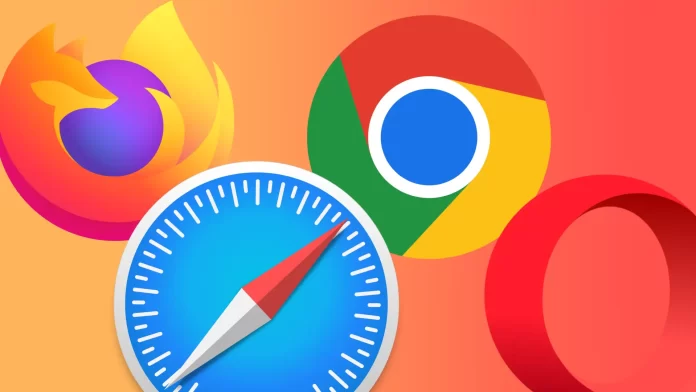ウェブサイトを開こうとしたら、「お使いのブラウザはそのウェブサイトの一部の機能をサポートしていません」というエラーが表示されたことはありませんか?この問題に遭遇したことがあるのは、ブラウザを定期的にアップデートしていない場合だけだろう。ほとんどの場合、これらのアップデートはバックグラウンドで実行され、ほとんどのユーザーには気づかれませんが、それでも最新のアップデートがないか定期的にチェックする必要があります。そうすることで、すべての新機能を手に入れることができ、ブラウザに保存されている個人データの安全性も確保できる。特に異なるブラウザのアップデートに関しては、とても簡単です。
なぜブラウザをアップデートしておく必要があるのか?
ブラウザを常に最新の状態に保つことは、最高かつ最も安全なブラウジング体験を保証するために非常に重要です。ここでは、ブラウザのアップデートがなぜ重要なのか、さらに詳しく説明します:
- セキュリティサイバー脅威や脆弱性は常に進化しており、ブラウザを常に最新の状態に保つことは、保護された状態を維持するために重要です。ハッカーやサイバー犯罪者は、古いバージョンのブラウザの脆弱性を悪用して、個人情報を盗んだり、マルウェアをインストールしたり、コンピュータを乗っ取ったりします。アップデートが提供されたらすぐにインストールすることで、最新の脅威から保護された状態を保つことができます。
例えば、特定のバージョンのブラウザの脆弱性を悪用する新種のマルウェアが発見されたとしよう。ブラウザの開発者は、この脆弱性に対処するパッチを含むアップデートをリリースする可能性が高い。ブラウザをアップデートしなければ、この新しいマルウェアによる攻撃を受ける可能性があります。
- パフォーマンスブラウザをアップデートすることで、パフォーマンスを向上させることもできます。ブラウザの新しいバージョンには、速度、安定性、リソース使用量の改善が含まれていることがよくあります。その結果、クラッシュや不具合が少なくなり、より高速で信頼性の高いブラウジングが可能になります。
例えば、古いバージョンのブラウザを使っていて、複数のタブを開くとクラッシュしたりフリーズしたりすることがよくあるとします。新しいバージョンのブラウザにアップデートすると、この問題が解決され、より効率的にブラウジングできるようになるかもしれません。
- 互換性ウェブサイトやウェブアプリケーションは常に変化し、更新されています。古いバージョンのブラウザは、これらのサイトが使用する最新のテクノロジーと互換性がない場合があります。その結果、ページが壊れたり歪んだり、機能が欠けたり、その他の問題が発生し、特定のウェブサイトを使用することが難しくなったり、不可能になったりすることがあります。
例えば、あなたが使っているブラウザのバージョンが古く、最新のHTMLやCSSの標準をサポートしていないとします。これらの新しい標準を使用しているウェブサイトを訪問しようとすると、サイトが正しく表示されなかったり、重要な機能が欠けていたりすることがあります。ブラウザをアップデートすることで、訪問するウェブサイトのすべての機能や特徴にアクセスできるようになります。
- 新機能。最後に、ブラウザをアップデートすることで、ブラウジング体験を向上させる新機能を利用できるようになります。ブラウザは常に進化しており、プライバシーコントロールの改善、タブ管理の改善、新しいカスタマイズオプションなど、新しい機能が追加されています。
例えば、広告ブロック機能が内蔵されていない古いバージョンのブラウザを使っているとしよう。この機能を搭載した新しいバージョンのブラウザにアップデートすることで、よりシームレスで乱雑でないブラウジング体験を楽しむことができる。
結論として、ブラウザのアップデートは、セキュリティ、パフォーマンス、互換性、新機能へのアクセスのために非常に重要です。定期的にアップデートを確認し、利用可能になったらすぐにインストールすることが、最高のブラウジング体験を保証するために重要です。
グーグル・クロームのアップデート方法
Google Chromeは、ユーザーが何もしなくてもバックグラウンドで自動的にアップデートされます。デフォルトでは、Chromeは新しいバージョンがリリースされるたびに自動的に更新されるように設定されています。
アップデートが利用可能になると、Chrome はブラウザの使用を続けながらバックグラウンドでアップデートをダウンロードしてインストールします。更新が完了すると、Chrome を再起動して変更を適用するよう求められます。
しかし、手動でアップデートをチェックしたい場合は、以下の手順に従ってください:
- グーグル・クロームを開く。
- つの点をクリックする。
- ヘルプ」を選択する。
- ヘルプ]メニューで、[Chromeについて]オプションをクリックします。

- 現在のGoogle Chromeのバージョンに関する情報が表示されます。Chrome は自動的にアップデートを確認します。新しいバージョンが利用可能な場合は、ダウンロードとインストールが開始されます。
- Chromeを再起動します。

自動ダウンロードが開始されるのと同じウィンドウが表示されます。このウィンドウを開くとすぐにダウンロードが開始されます。
Safariをアップデートするには?
サファリをお使いの場合は、さらに簡単です。ブラウザをアップデートするには、デワスをアップデートする必要があります。Safariの最新アップデートは、MacやiPhoneのOSアップデートに含まれています。そのため、必要なのはお使いのmacOSまたはiOSの現在のバージョンを確認することだけです。最新版がインストールされていれば、ブラウザはすでに最新版になっています。
Mozilla Firefoxのアップデート方法
Mozilla FirefoxのアップデートはGoogle Chromeと似ている。両ブラウザともChromiumをベースに作られているため、共通する機能が多いということだ。Google Chromeのように、Mozillaはバックグラウンドでアップデートします。ただし、手動で更新する必要がある場合は、そのようにする必要があります:
- 画面右上のメニューボタン(横線3本)をクリックします。
- ドロップダウンメニューから「ヘルプ」をクリックする。

- その後、次のメニューで「Firefoxについて」を選択します。

- ブラウザの現在のバージョンが表示されます。アップデートがある場合は、インストール後に自動的にダウンロードが開始されます。再起動でFirefoxをアップデート」ボタンが表示されます。これをクリックしてブラウザを再起動します。

アップデートをインストールした後は、ブラウザを再起動する必要があります。ブラウザのバージョンを確認し、最新のビルドに変更されているかどうかを確認することで、アップデートが正常に行われたことを確認できます。
Microsoft Edgeのアップデート方法
ウィンドウズ11や10を使っている人なら、これらのOSに組み込まれているマイクロソフト・エッジ・ブラウザーに遭遇したことがあるだろう。通常、ユーザーは他のブラウザを選びたがるが、Edgeはそれほど悪くないと言える。Chromiumをベースにしているので、アップグレードする必要がある:
- メニュー」ボタンをクリックします。メニュー」ボタンはEdgeウィンドウの右上にあります。
- “Menu “ボタンをクリックして表示されるメニューから、“Settings “を選択する。

- 設定]メニューで一番下までスクロールし、[Microsoft Edgeについて]をクリックします。新しいウィンドウが開き、現在のEdgeのバージョンとアップデートの有無が表示されます。

- Edgeは自動的にアップデートをチェックし、バックグラウンドでダウンロードします。利用可能な更新プログラムがある場合は、自動的にダウンロードされます。Microsoft Edgeのバージョン情報ウィンドウの「更新プログラムの確認」ボタンをクリックすると、手動で更新プログラムを確認することもできます。
- アップデートをインストールすると、Edgeを再起動するよう促されます。開いているタブやウィンドウが保存されていることを確認し、「再起動」をクリックしてアップデートを完了します。
Edgeが再起動したら、もう一度「メニュー」ボタンをクリックし、「設定」を選択して「Microsoft Edgeについて」を選択します。Edgeのバージョンが最新バージョンに更新されていることが確認できます。最新のセキュリティアップデートや機能を利用するためには、Microsoft Edgeを常に最新の状態に保つことが重要です。
オペラをアップデートするには?
市場で最も人気のあるブラウザのもうひとつがOperaだ。Operaは最も興味深く強力なブラウザの一つであるが、過小評価されている。手動でアップデートするには、以下のものが必要です:
- Operaを開き、ウィンドウ左上のOperaアイコンをクリックします。
- ヘルプ」ボタンにマウスを合わせ、ドロップダウンメニューから「Operaについて」を選択してください。

- Operaの現在のバージョンが表示されます。最新のアップデートがダウンロードされ、インストールされるまで待つ必要があります。その後、“Relaunch Now “ボタンをクリックしてブラウザを再起動してください。

Operaがブラウザの最新バージョンを見つけてインストールするのに数分かかる場合があります。これはネットワークの帯域幅に依存します。